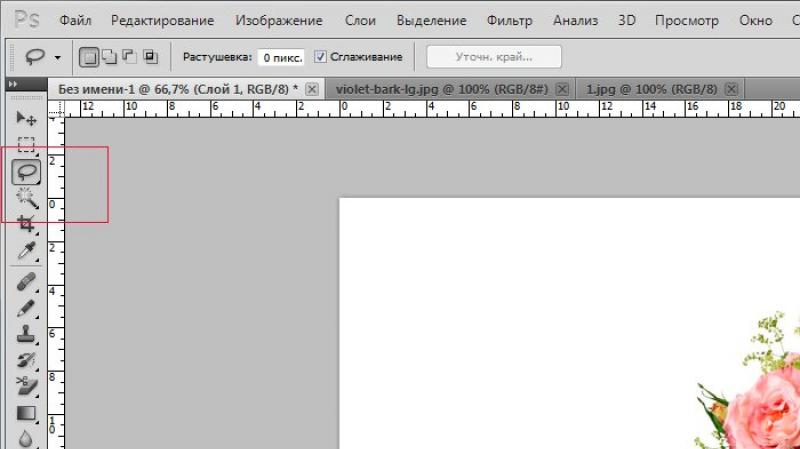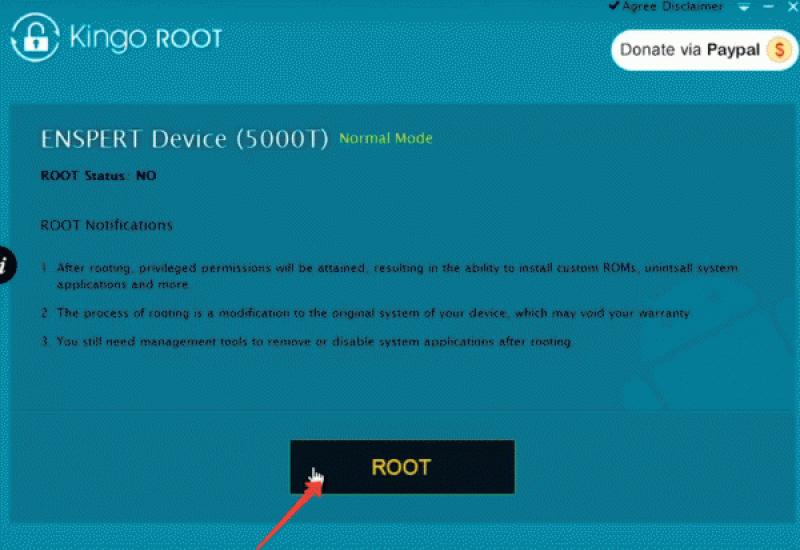Как создать бизнес-страницу в Facebook: пошаговая инструкция. Создание публичной бизнес-страницы в Facebook Как открыть бизнес аккаунт в фейсбук
Хотите получать клиентов из Facebook?
Только представьте: 94,1% - это взрослые люди.
Есть ли среди них ваши клиенты? Да! Facebook отлично подходит для продаж как b2b продуктов/услуг, так и для b2c.
Но чтобы привлекать клиентов, вам обязательно нужно присутствовать в этой социальной сети. Это можно сделать с помощью страницы вашей компании.
В этом гайде я покажу вам, как создать и настроить бизнес страницу на Facebook для компании или для личного бренда.
Так же вы узнаете, как получить своих первых подписчиков абсолютно бесплатно.
More...
Важно : Фейсбук часто вносит изменения в дизайн страниц. В статье я даю инструкцию по созданию страницы в новом дизайне 2017 года.
Итак, начнем!
Первое, что вам нужно сделать - нажать на правый верхний угол на панели меню в Facebook и выбрать пункт "создать страницу ".
Шаг #1. Выберите категорию (тип) бизнес страницы
В открывшемся окне вы увидите 6 категорий страниц и множество подкатегорий, которые Facebook предлагает выбрать:


Ваш бизнес может подходить под несколько категории. Поэтому многие тратят много времени на то, чтобы выбрать подходящую.
Ниже я скажу, как сделать правильный выбор!
Есть ли разница между типами страниц? Да, есть. У некоторых из них есть дополнительные функции, которых нет у других.
Посмотрите таблицу функциональности:


Рассмотрим подробнее каждый тип страницы, чтобы вам было понятно, что именно вам лучше всего выбрать.
1. Местная компания или место


Клиенты, посетившие вашу организацию, смогут отмечать это на вашей странице.
Например, если у вас бар, то на вашей странице будет доступна такая информация:


Если у вас локальный бизнес, и вы продаете товары/оказываете услуги, например, только в вашем городе, то смело выбирайте эту категорию.
2. Компания, организация или учереждение


3. Бренд или продукт
Также этот тип страницы лучше всего выбрать, если вы продвигаете свой блог/сайт.


Это одна из самых часто используемых категорий. Если у вас не локальный бизнес, то смело выбирайте это тип страницы.
4. Исполнитель, музыкальная группа или публичная личность
Сейчас очень популярна тема личного брендинга. Если вы профессионал в своей области, вы продвигаете своё имя (свой бренд) и хотите получать клиентов через Facebook, то эта категория подойдет вам лучше всего.
Так же она подойдет актерам, блоггерам, фитнес-тренерам и т. д.


5. Развлечения
Если вы продвигаете книги, кинотеатры, книжные магазины, тв-шоу, фильм, то это категория подойдет лучше всего. Большинству людей, кто сейчас читает данную статью, эта категория точно не подходит.


6. Общее дело или сообщество
Этот тип страницы подойдет вам, если вы создаете сообщество по интересам.
Какую категорию страницы все-таки выбрать?


Если у вас локальный бизнес (магазин, бар, ресторан), то выбирайте категорию местная компания или место .


Если вы продаете товары/услуги онлайн, то выбирайте категорию бренд/продукт , так как вы продвигаете свой сайт.


Если вы продвигаете себя как специалист, блоггера, публичную личность, то выбирайте категорию
и сполнитель, музыкальная группа или публичная личность.
Важно: вы в любой момент сможете поменять категорию. Вы ничего не потеряете, кроме отзывов, если у вас ранее была категория "местная компания или место".
Сделайте выбор и переходите к следующему шагу...
Шаг #2. Напишите название вашей бизнес страницы
Это название будет отображаться на вашей странице сразу под аватаром.
Как придумать название для своей страницы? Воспользуйтесь одним из 3 вариантов ниже:
Вариант № 1 - назвать страницу именем вашего бренда/компании
Это самый лучший вариант, так как все-таки вы создаете страницу, чтобы продвигать свою компанию/своё бренд.
Например:
- SkyRocket Marketing
- Алексей Хасбиулин
- Coca-cola
- Microsoft
Вариант №2 - назвать страницу ключевыми словами
Если у вас нет бренда, или вы делаете развлекательное сообщество, то этот вариант для вас. С помощью ключевых слов вы явно дадите понять пользователям, чему посвящено ваша страница.
Например:
- Продвижение бизнеса в интернет
- Создание сайтов на WordPress
- Все о бухгалтерском учете
- Интересная планета
Вы можете посмотреть в yandex.wordstat.ru, какие ключевые слова запрашивают чаще всего, и добавить их в название.
Вариант №3 - бренд + ключевое слово
Лучше всего использовать этот вариант, когда по названию вашего бренда не понятно, чем вы именно занимаетесь. Добавив ключевое слово, посетителям страницы сразу станет понятна сфера вашей деятельности.
Например:
- Школа борьбы "Схватка"
- Курсы маркетинга "Вверх"
- Бизнес-коуч {Ваше имя и фамилия}
Главное не делайте ваше название очень длинным и трудно запоминающимся.
Название вашей страницы также будет отображаться над всеми постами, которые вы размещаете.
Вы легко сможете поменять название вашей страницы во вкладке "информация". Об этом я расскажу далее в статье.
Пишите название вашей страницы и нажимайте кнопку "начать".


В 2017 году процесс создания бизнес страницы в Facebook изменился, поэтому сразу после выбора категории и названия вы попадаете на пустую страницу.
Выглядит она так:


Начнем её настраивать...
Шаг #3. Создайте имя пользователя для страницы
На самом деле "имя_пользователя" не что иное, как веб-адрес (url) вашей бизнес страницы. Это как доменное имя вашего сайта, но только на Facebook.
Например, адрес моей страницы: skyrocketmarketing


Какие требования к именам пользователя есть:
- Имя должно быть свободно
- Можно использовать только латинские буквы, цифры и точки
- Максимальная длина имени - 50 символов
Какое имя лучше выбрать?
Если у вас есть бренд, то сделайте его именем пользователя бизнес страницы (как у меня).
Если вы назвали страницу с помощью ключевых слов, то не стоит использовать все эти слова в имени.
Чем короче имя пользователя для страницы, тем лучше!
Чтобы создать имя пользователя кликните на ссылку "создайте @имя_пользователя для Страницы"


В появившемся окне введите имя. Если имя корректное и не занято, справа вы увидите зеленую галочку. Теперь нажимайте кнопку "создать имя пользователя ".


Шаг #4. Добавьте информацию о вашей странице


В открывшейся вкладке вы увидите пункты, которые можно заполнить.


(кликните на картинку для увеличения)
Но не все из них являются важными.
Пройдемся по каждому пункту отдельно.
Общее
Именно в этом пункте вы можете поменять категорию, имя (название) и имя пользователя вашей страницы. Если при её создании вы ошиблись, то сейчас самое время внести правки.
Информация о компании
Здесь вы можете указать дату основания вашей компании (или указать, с какого года вы занимаетесь этим видом деятельности) и её миссию. Если у вас есть эти данные, то советую заполнить.
Контактная информация
Если ваши клиенты совершают заказы по телефону или по электронной почте, то обязательно указывайте их.
Последний пункт в этой категории "Редактировать другие аккаунты ". Здесь вы можете добавить ваши аккаунты из других социальных сетей.


Если у вас они есть, обязательно добавляйте.


More info
В пункте "информация " кратко напишите (ограничение 255 символов), о чем ваша страница. Эта информация также будет отображаться на главном экране страницы.
Если вы не живете в Германии, Австрии и Швейцарии, то смело пропускайте пункт "impressum ".
В самом конце этого пункта в зависимости от категории вашей страницы будет активная ссылка. В моем случае это "Веб-сайт". Если у вас сообщество, будет указано "сообщество". С этим пунктом ничего делать не нужно.
История
Это важный пункт, так как именно здесь вы можете описать, чем вы можете помочь потенциальному клиенту и более подробно рассказать о вашей компании/опыте.
Ваша задача - "зацепить" посетителя, чтобы он подписался на вашу страницу или перешел на сайт.
Заполнив все пункты, для посетителей страница "информация" будет отображаться так:


Дополнительные опции
Если вы выбрали категории "местная компания или место" или "компания, организация или учреждение", то кликнув на ссылку "редактировать" во вкладке "информация", вы сможете добавить дополнительные данные:
- Часы работы
- Физический адрес
- Карту
- Диапазон цен (от $ до $$$$)


В случае заполнения этих полей, во вкладке "информация" и на самой бизнес странице будет отображаться карта и часы работы.
Фотография - это картинка, которая отображается слева на вашей странице.
Если вы продвигаете компанию, то добавьте свой логотип. Если вы продвигаете личный бренд, то добавьте фотографию человека.
Размер загружаемой фотографии должен быть не менее 170 на 170 пикселей. На смартфоне размер фото уменьшается до 128 на 128 пикселей.
Одна из самый частых проблем, с которой вы можете столкнуться - качество фотографии. При загрузке Facebook сжимает её. Чтобы ваша фотография была максимально хорошего качества, загружайте её в формате png.
Чтобы добавить фото, кликните слева на странице на "добавить фото".


После загрузки фотографии у вас обновится аватар, а самая фотография также появится в вашей ленте.


Помимо бизнес страницы аватар будет отображаться рядом с рекламными объявлениями, которые вы можете размещать через таргетированную рекламу Facebook, а так же рядом со всеми опубликованными постами.
А что по поводу обложки для страницы?
Когда человек заходит на вашу страницу, обложка - первое, что он видит. У вас есть буквально 3-5 секунд, чтобы человек понял, о чем страница (или что вы ему предлагаете).
Правильная обложка должна показывать либо место, которое вы продвигаете (например, спорт-зал), либо человека (личный бренд), либо цель, для которой эта страница создана.
Посмотрите несколько примеров:






Каждая из этих обложек несет определенную цель.
Первая передает настроение (Coca-cola), вторая дает понимание, какой будет контент (Digitalmarketer), третья фильтрует аудиторию (только для продвинутых) и продвигает личный бренд (Jon Loomer).
Что лучше всего отобразить на обложке?
- Покажите фотографии вашей компании (если локальный бизнес)
- Дайте понять посетителю, какой контент вы будете выкладывать
- Анонсируйте ваши мероприятия/продукты
Для вышеперечисленных целей обязательно используйте текст. Ранее FB ограничивал количество текста на обложке до 20%. Сейчас этого ограничения нет, но это не значит, что надо полностью "забивать" текстом все.
Картинка и информация на ней должны смотреться органично.
Какой размер имеет обложка Facebook?
В январе 2017 года размер обложки обновился и сейчас онсоставляет 820 пикселей в ширину и 312 пикселей в высоту.
На смартфоне обложка отображается в размере: 560 на 312 пикселей. Все, что выходит за ширину 560 пикселей, будет обрезано.


Чтобы качество вашей обложки не испортилось при загрузке в FB, загружайте её в формате png .
Итак, как добавить обложку?
Чтобы загрузить обложку кликните на кнопку "добавить обложку".


В появившемся окне выберите обложку и загрузите её. Обложка по умолчанию также появится в ленте вашей страницы.
Вот что получилось в итоге:


Если хотите получать дополнительный трафик на свой сайт с обложки и фотографии, то кликните на них и добавьте описание и ссылку на ваш сайт.
Как создать обложку для бизнес страницы?
Даже если вы не дизайнер, то вы можете воспользоваться сервисами canva или pagemodo .
В этих бесплатных онлайн-редакторах вы сможете выбрать готовый шаблон и изменить его так, как вам надо: поменять картинку, добавить иконки, наложить текст и многое другое.
- Book Service
- Забронировать
- Позвонить
- Свяжитесь с нами
- Отправить сообщение
- Регистрация
- Отправить эл. письмо
- Смотреть видео
- Подробнее
- В магазин
- Получить предложение
- Использовать приложение
- Играть
В зависимости от вашей стратегии продвижения (а так же от вашей обложки) вы можете выбрать подходящий вам вариант.
Чтобы добавить кнопку кликните на "добавить кнопку".


В появившемся окне выберите нужный вам призыв к действию и укажите (в зависимости от выбранной кнопки): телефон для связи, email адрес или ссылку на ваш сайт.
Обязательно проверьте корректность работы вашей кнопки. Для этого просто наведите на неё мышью и выберите вариант "протестировать кнопку". Тут также вы сможете её отредактировать, удалить и посмотреть статистику кликов.


Чтобы перейти к настройкам страницы кликните по вкладке "настройки" справа сверху.


Перед вам откроется окно с 12 разделами:
- общее
- обмен сообщениями
- редактировать страницу
- авторство публикации
- уведомления
- роли страниц
- люди и другие страницы
- предпочитаемая аудитория страницы
- реклама в Instagram
- Показано
- Кросспостинг
- Входящие от службы поддержки
Как настроить бизнес страницу правильно?
Рассмотрим подробнее самые основные настройки, которые вам могут понадобиться.
1. Общее


(кликните на картинку для увеличения)
Статус страницы
По умолчанию все созданные страницы доступны посетителям. До тех пор, пока вы не настроите свою бизнес страницу, я советую ставить галочку "отменить публикацию страницы".
Публикации посетителей
Вы можете либо запретить, либо разрешить посторонним людям публиковать сообщения на вашей странице. Я рекомендую разрешать публикации, но обязательно поставьте галочку "проверять публикации прежде, чем они появятся на странице".
Отзывы
Вы можете разрешить или запретить публикацию отзывов. Если вы разрешите их публикацию, то на главном экране вышей страницы появится рейтинг и возможность посмотреть сами отзывы:


Удалить отзывы людей с вашей страницы вы не сможете.
Но, если вдруг отзыв разместил человек, который не является вашим клиентом, вы можете отправить "жалобу" на этот отзыв. Facebook рассмотрит её и сможет убрать ложный отзыв.
Сообщения
Так же на странице будет отображаться, как быстро вы отвечаете на сообщения.
Всем люди, которые напишут вам сообщение, вы сможете отправлять рассылку, которая будет приходить им прямо в личку. Думаю, что не стоит говорить, что % открытия таких сообщений по сравнению с email рассылкой просто ошеломительный (~70-80%).
Если хотите, чтобы я рассказал, как это настроить, поделитесь статьей и напишите комментарий. Как наберется 200 "поделились" я подготовлю статью.
Если вы включили эту галочку, то когда человек подпишется на другую страницу похожей категории, Facebook предложит ему подписаться на похожие страницы, среди которых может быть и ваша.
2. Обмен сообщениями
Если вы включили возможность посетителей отправлять вам сообщения, то на этой вкладке вы сможете создать 3 типа автоматических ответов:
- Отправлять сообщение, когда вас нет у компьютера или телефона.
- Отправлять сообщение, когда человек напишет вам.
- Показывать приветствие, когда человек откроет чат (messenger).


Все эти сообщения вы можете изменить и персонализировать, автоматические подставляя данные человека: имя и фамилию.
3. Редактировать страницу
Слева на вашей странице есть меню, которым вы можете управлять: добавлять и удалять пункты.


Вы можете управлять этими пунктами самостоятельно или выбрать один из шаблонов, который предлагает Facebook: компания, покупки, площадки, политики, сервисы, рестораны и кафе, стандарт.
Шаблоны отличаются лишь пунктами меню, которые отображаются. Я рекомендую вам настроить их самостоятельно.
Чтобы это сделать, не трогая верхний переключатель, нажмите внизу на "Add a Tab ".


Перед вам появится окно, где вы можете выбрать дополнительные вкладки:
- Магазин
- Услуги
- Заметки
- Мероприятия
- Предложения
Рассмотрим каждый доп. пункт подробнее:
Магазин
С помощью этой вкладки вы сможете размещать ваши товары на бизнес странице. При добавлении товаров, они будут отображаться в этой вкладке, а также в отдельном блоке на вашей странице.


При клике на товар появляется карточка, которая включает в себя фото, заголовок, цену, описание, кнопку "отправить сообщение" и ссылку на сайт.


Услуги
Создавая услугу, она также, как и товар, появится на вашей странице в отдельном блоке.


При клике на услугу появится окно с подробным её описанием.
Важным отличием от "товаров" является то, что в "услугах" нельзя использовать активную ссылку на ваш сайт. Даже, если вы добавите её в описание, она будет отображаться как обычный текст.


Заметки
С помощью заметок вы можете создавать красиво оформленные статьи.


Вы можете использовать их для создания, например, подборок постов, которые выходили у вас на странице.
Мероприятия
Если у вас проходят семинары, вебинары, распродажи и т. д., то вы можете создать список мероприятий и с их помощью получать продажи.
При создании мероприятия вам нужно оформить его: придумать название и описание, указать даты, цену и добавить картинку.


Вот как отображается мероприятие на вкладке "мероприятия" на странице:


Предложения
Если вы проводите акции, распродажи или у вас есть специальное предложение для вашей аудитории, то обязательно используйте этот функционал.
С помощью него вы сможете создать отдельную рекламную публикацию, которую можно продвигать.
Посмотрите пример:


Особенностью "предложения" является то, что внизу показывается количество людей, которые воспользовались им.
Вам не обязательно использовать сразу все пункты левого меню, особенно если вы только создаете бизнес страницу с нуля. Рекомендую вам вначале полностью сделать бизнес страницу и только потом вернуться к настройке вкладок.
4. Авторство публикаций
Когда вы размещаете публикации, над ними всегда отображается их автор (лого и название/имя). И здесь вы можете выбрать, от кого вы будете публиковать сообщения: от себя (личного аккаунта) или от страницы.
Так как вы продвигаете бизнес или личный бренд, то выберите "Публиковать от имени страницы".


5. Уведомления
Когда на вашей странице происходят изменения, например, кто-то подписывается или комментирует публикации, вы можете получать уведомления через сообщения в Facebook, по email или sms.
На этой вкладке вы можете выбрать, какие именно уведомления вы хотите получать, или же вы можете отключить их совсем.


6. Роли на странице
Когда вы создаете страницу, вам присваивается роль её администратора. Администратор имеет полный контроль над страницей.
Если помимо вас страницей будут управлять другие люди, например, размещать контент, то вы можете назначить им определенные роли:
- Администратор
- Редактор
- Модератор
- Рекламодатель
- Аналитик
- Представитель страницы в прямом эфире


Каждая роль дает определенные полномочия. Например, редактор может размещать публикации и отвечать в комментариях, а рекламодатель может только размещать рекламу, но не может делать публикации.
Ни в коем случае никогда и никому не давайте роль администратора. В этом случае новый администратор получит полный контроль над страницей: сможет лишить вас роли администратора, а так же удалить саму страницу.
7. Предпочитаемая аудитория страницы
В этом пункте вы можете подсказать Facebook, для кого предназначена ваша страница, и кто являются целевой аудиторией.
Вы можете задать:
- возраст
- интересы
- географию
- языки
Советую вам заполнить это поле.
8. Реклама в Instagram
Здесь все очень просто. Вы можете привязать ваш аккаунт в Instagram к вашей бизнес странице на Facebook. Для этого вам надо ввести логин и пароль Instagram аккаунта.
Если аккаунта нет, то вы можете создать его прямо здесь.




3. В появившемся окне выберите страницу, от которой хотите поставить "нравится"
4. Зайдите в раздел "Показано " в настройках вашей страницы и там выберите страницу, которую только что лайкнули. В результате она попадет в блок "понравившихся".
Как добавить владельца страницы?


В этом случае ваша личная информация будет указана в разделе "информация" на бизнес странице, а в вашем личном профиле появится ссылка на неё.
Поздр а вляю!
Ваша бизнес страница создана, но пока что нет никакого смысла её продвигать, так как даже если кто-то зайдет на неё, он не станет подписываться на пустую и непонятную страницу.
Для начала необходимо добавить немного контента, который понравится вашей аудитории.
Чтобы разместить контент, на главной странице нажмите на "Поделитесь фото или видео":


Если у вас уже есть контент-план и сам контент, то отлично. Но что делать, если у вас нет ни контента, ни идей для его написания?
В этом случае вы можете действовать по этому алгоритму:
- Найдите страницы конкурентов
- Через сервис popsters.ru [есть бесплатный период] посмотрите, какой контент популярные всего на странице ваших конкурентов
- Подготовьте похожий контент
1. Лайкните вашу страницу
Когда вы это сделаете, то в ленте новостей ваши друзья увидят, что вам понравилась страница и некоторые из них, если им интересно, смогут на неё подписаться.
Если вы активно ведете личный аккаунт, то вы можете получить много подписчиков.
2. Пригласите всех ваших друзей подписаться на эту страницу
Для этого зайдите на главную страницу и слева нажмите на пункт "Нравится друзьям ".


Ещё раз акцентирую ваше внимание, что если ваша страница не опубликована, то у вас этого пункта не будет.
После клика вы увидите список друзей с кнопками "пригласить". Теперь просто кликайте на эти кнопки, и ваши друзья получать персональное приглашение от вас.
С её помощью вы сможете выстраивать отношения с вашими подписчиками, настраивать рекламу и получать новых клиентов.
Если вы не создавали страницу, параллельно читая статью, то я рекомендую вам прямо сейчас это сделать. Это займет буквально 15-30 минут. Если же у вас нет фото для обложки, то сделайте хотя бы черновой вариант!
Как рассказать о своей фирме потенциальным клиентам? Как привлечь внимание целевой аудитории? Заняться рекламой! Но нужно ли для этого печатать объявления в газетах или публиковать ролики на местном ТВ? Совершенно не обязательно! Сегодня есть общедоступный ресурс для рекламы – социальные сети. Создав страницу компании на Фейсбуке, вы сможете охватить огромную аудиторию и подогреть интерес к своему бренду в кратчайшие сроки.
«Запускаем» фирму в FB-пространство
Чисто технически создание паблика в социальной сети сложным не назовешь – на весь процесс уходит около 5-7 минут. Разработчики соцсети постарались регистрацию нового бренда сделать понятной и удобной, поэтому каждый шаг сопровождается разъяснениями и подсказками. Чтобы у вас вообще не осталось вопросов, мы предлагаем свою подробную инструкцию:
1. Вбиваете в адресную строку адрес сайта – http://www.facebook.com. Сразу же видите предложение пройти авторизацию или регистрацию. Если личный аккаунт у вас уже есть, войдите в него, используя регистрационные данные. Если нет, создайте персональный профиль.
2. В левом столбике в подразделе «Страницы» выбираете пункт «Создать Страницу».

3. Система предлагает выбрать сферу деятельности вашего бренда. Нажав на наиболее подходящий тип бизнеса, выберите категорию, которая соответствует вам, введите название фирмы/бренда и кликните «Начать». Если название будет недоступно по каким-то причинам, система предложит заменить его.

4. Далее вы переходите непосредственно в настройки будущего паблика компании. Для начала нужно вкратце написать, чему он посвящен. Уложиться нужно в 155 знаков, так что никаких подробностей – четко, кратко, интересно. Если у бренда есть свой веб-сайт или, например, аккаунт в Twitter, вы можете его указать. И, наконец, нужно придумать уникальный адрес странички на Facebook. Так заинтересованным пользователям будет проще найти ее. Когда поля будут заполнены, нажмите «Сохранить информацию». При желании эти данные можно указать позже – нажмите «Пропустить».

5. Затем нужно установить аватар паблика. Фото можно либо загрузить с компьютера, либо перенести с вашего веб-сайта. Когда картинка будет выбрана, просто нажмите «Далее». Если установить аватар вы хотите позже, выберите «Пропустить».

6. Система также предложит вам отправить паблик в Избранное. Это опционально, однако очень удобно с точки зрения пользования.
7. Наконец, в настройках можно определить предпочтительную аудиторию. Используя указанные вами данные, система постарается привлечь как можно больше представителей ЦА на вашу новоиспеченную бренд-страничку.

Поздравляем! Теперь у вас официально появилась Страница компании, которая, вполне вероятно, в будущем поможет вам раскрутить бренд!
Что еще можно настроить?
Работа с пабликом на его регистрации не заканчивается. Теперь начинается самое интересное и сложное – настройки Страницы и ее ведение. Первым делом зайдите в Настройки. Здесь представлен широкий инструментарий для администраторов. Например, вы можете поставить ограничения по возрасту или месту жительства посетителей, установить фильтр нецензурных выражений, настроить уведомления, добавить администраторов и просмотреть Журнал Действий. Кроме того, в разделе Настройки можно скачать всю информацию паблика и при необходимости удалить его.

Еще один важный раздел Страницы – Информация. Здесь следует заполнить как можно больше полей, чтобы у пользователей повысился уровень интереса и доверия к вам. В частности, можно указать дату основания и миссию паблика, добавить продукты и награды компании, а также контактные данные.

Конечно же, необходимо заняться привлечением аудитории. Самый простой способ – Пригласить Друзей. Те, в свою очередь, возможно, захотят пригласить уже своих друзей на Facebook. Таким образом создается цепочка приглашений. Однако значительно расширить аудиторию за счет стандартных приглашений у вас вряд ли получится. Поэтому в некоторых случаях разумно сразу же заняться платным продвижением бизнес-паблика по схемам, которые предлагает социальная сеть.
Естественно, огромнейшую роль в популярности Страницы играют материалы, которые будут публиковаться. Многие компании предпочитают придерживаться политики «сухих» информационных постов. В некоторых случаях это, действительно, работает, однако для небольших фирм и только начинающих раскрутку брендов требуется более серьезная работа. На Фейсбуке нужно заинтересовать пользователей, ведь количество пабликов и, соответственно, конкурентов просто сумасшедшее. Чтобы поддерживать интерес к своему бренду, недостаточно только зарегистрировать компанию. Нужно публиковать полезные и увлекательные посты, за которыми юзеры будут следить. Делать это следует регулярно, а не время от времени.
Таким образом, создание Страницы для компании на Фейсбуке – эффективный способ рекламы и продвижения бренда. К нему уже прибегли тысячи фирм, и с каждым днем количество реально работающих бизнес-пабликов увеличивается. Так что набирайтесь креатива и скорее займитесь продвижением своего бренда в самой популярной соцсети!
Социальные сети все больше интегрируются в наш быт и выходят за рамки мест , где можно пообщаться — все больше и больше компаний из самых различных сфер успешно ведут свои страницы и позиционируют себя как социально активные (например , бизнес -страница Сбербанка в Facebook выходит в лидеры по числу подписчиков ).
Это понятно и объяснимо — когда у вас есть представительство в соцсетях — для аудитории вы становитесь ближе и понятнее .
Facebook стабильно удерживает 3 место по числу пользователей на территории России : по данным на март 2015 года , эту социальную сеть использовали 25 млн россиян (исследования Mail .Ru Group , TNS , comScore и Brand Analytics ), 3 года назад посетителей Facebook в Рунете было 12 миллионов . Совсем недавно аудитория Фейсбука в России уменьшалась по сравнению с предыдущими годами , однако в начале этого года у него наметились тенденции к росту числа подписчиков . Это связывают с регрессом двух лидеров — ВКонтакте и Одноклассников — увеличение числа подписчиков там почти остановилось .
Мы же будем рассматривать , как сделать и продвинуть страницу компании в Фейсбуке . Почему в этой соцсети ? Потому что у нее есть рекламные инструменты , которых нет в остальных .
Если у вас еще нет корпоративной страницы в Фейсбуке , пора ее создавать . Эта статья будет вам пошаговым пособием и ответит на вопросы :
Что
именно
для
этого
надо
сделать
? Что
надо
учесть
? Какими
способами
привлечь
подписчиков
? Как
оценить
эффективность
?
Если
же
вы
уже
ведете
страничку
в
Facebook
, то
почерпнете
практические
советы
по
применению
элементов
страницы
для
ее
продвижения
и
раскрутки
.
1
. Какие
у
вас
цели
Мы
писали
в
статье
Как
завоевать
любовь
клиентов
и
потребителей
через
социальные
сети
, деятельность
компании
в
соцмедиа
— это
эффективный
способ
взаимодействия
с
аудиторией
, который
может
:
- повысить узнаваемость организации , ее предложения для потенциальной аудитории ;
- сформировать и поддерживать репутацию ;
- формировать спрос на новые предложения ;
- повысить доверие пользователей компании и ее предложениям ;
- оперативно информировать пользователей о рекламных событиях и жизни компании ;
- управлять имиджем (даже изменить крайне негативное отношение потребителей );
- увеличить посещаемость сообщества .
SMM
разделяется
на
3
раздела
:
1
. продвижение
в
соцсетях
2
. управление
репутацией
3
. клиентская
поддержка
Его первичная задача — заслужить доверие обширной аудитории к компании и повысить узнаваемость компании , а не прямое повышение продаж . Это достигается за счет того , что организация общается на «территории » своей аудитории , становится ближе и понятней , тогда в случае , когда им придется делать выбор предложения , они отдадут приоритет тому , с брендом которого они знакомы .
Объект воздействия в соцсетях — это сообщество — пользователи , объединенные схожими потребностями , легко коммуницирующих между собой и брендом , которое может базироваться в любых соцсетях . Организация своего сообщества желательна любой организации .
1 . С чего начать создание страницы компании в Facebook ?
Сначала зарегистрируйте аккаунт . Нет ничего проще : отпра вляйтесь на www. facebook.com и выполняйте указания системы .
2 . Ваш аккаунт создан . Если вы — представитель , создайте в Фейсбуке бизнес — страницу
Вы хотите создать страничку компании , но при этом — не являетесь официальным представителем ? Создавайте группу — в Фейсбуке , такая возможность есть у всех .
Каковы отличия личного аккаунта от страницы ? Facebook дает особенные возможности управления , редактирования и взаимодействия с посетителями для страниц , которых нет для персонального аккаунта :
- Возможность управления страницей не одним администраторами ;
- Страницы общедоступны и ранжируются в поисковике соцсети ;
- Присоединиться к вашему сообществу может каждый .
К определенным разделам страницы есть возможность поставить ограничения . Права доступа редактируются в категории «Управление правами доступа ».
Создание страницы в Facebook — это бесплатная функция , похожая на создание профиля .
Итак , приступим :
1 . Отправляем ся на www. facebook.com/pages/create.php. Выбираем категорию бизнеса вашей компании .

2 . Вводим название компании и определяем ее тематику .
Будьте внимательны , в случае , если вы в будущем захотите изменить название , вам придется отправлять запрос администрации Фейсбука , и ваш запрос могут как одобрить , так и отклонить .

3 . Загружаем лого , добавляем URL сайта компании . Лого будет выводиться рядом с любым администраторов постом в хронике событий (по аналогии с фото личного профиля ). Измените ваш логотип так , чтобы его параметры были 180 *180 пк и читались в размере 32 *32 пк .
4 . Загружаем обложку страницы , ее параметры 851 *315 пк (потом ее можно будет обновлять , когда вы этого захотите ). Подумайте , что именно обложкой вы хотите рассказать своим подписчикам — потому это первое , что будут видеть люди , попадая на вашу страницу . Но помните , что Facebook выдвигает определенные требования к изображаемому на ней . Например , тут запрещено размещение контактов организации , цен , призыва поставить «лайк ».
Заполняем сведения о компании (небольшое описание бизнеса , график работы , контактную информацию .
Вы
— администратор
странички
и
можете
размещать
контент
и
комментировать
посты
от
лица
компании
(персональный
аккаунт
не
будет
отображаться
в
ленте
публикаций
, кроме
случаев
, когда
вы
это
не
укажете
).
Для
управление
страницей
несколькими
администраторами
, укажите
таковых
в
разделе
«Роли
администраторов
».

2 . Структура страницы

3 . ОСНОВНЫЕ ЭЛЕМЕНТЫ УПРАВЛЕНИЯ СТРАНИЦЕЙ
Бизнес — страницы в Фейсбуке отображаются в режиме Timeline (хроники событий ). У вас есть возможность рассказать всю историю компании , начиная с момента создания , и выделять важные события .
Оформляем
страницу
привлекательно
и
интересно
посетителям
.
1
. Создаем
вкладки
и
приложения
на
странице
.
Для
структурирования
сведений
об
организации
, используются
вкладки
.
Тут же выводятся ссылки на приложения , доступные посетителям вашей страницы . Разработать и установить приложение , созданное специально для вашей страницы , поможет профессиональный разработчик .
Вкладки
и
приложения
дают
возможность
вашей
аудитории
ознакомиться
с
дополнительными
сведениями
о
вашей
компании
и
покупать
, не
уходя
со
страницы
вашей
компании
(например
, корзина
интернет
-магазина
, выводящаяся
в
ваших
приложениях
). Это
очень
повышает
лояльность
аудитории
.
Вкладок
и
приложений
не
должно
быть
больше
12
. Параметры
аватарки
для
них
— 111
* 74
пк
. Их
порядок
можно
установить
в
удобной
вам
последовательности
.

2
. Добавляем
ключевые
события
в
Хронику
.
Ключевые
события
, сопровождаемые
выразительными
изображениями
, помогут
вам
выделить
важные
достижения
компании
, например
, получение
наград
.
Чтобы
создать
ключевое
событие
, опубликуйте
его
. Установите
дату
, загрузите
изображение
(843
*403
пк
) — вуаля
! событие
автоматически
отразится
в
предыдущих
публикациях
. У
посетителей
есть
возможность
просмотреть
Ключевые
события
:
3
. Даем
возможность
посетителям
отправить
письмо
администрации
страницы
. Ведь
вам
интересна
реальная
обратная
связь
с
клиентам
? Можно
разрешить
пользователям
писать
личное
сообщение
администратору
. Это
удобно
, когда
надо
решить
какие
-то
вопросы
, касающиеся
клиентского
сервиса
, но
не
на
виду
у
всех
посетителей
.
Не
злоупотребляйте
этой
функцией
— зачастую
будет
полезнее
решить
вопросы
спрашивающего
публично
. В
этом
случае
вы
превратите
недовольного
посетителя
в
лояльного
, и
покажете
аудитории
сообщества
открытость
вашего
бренда
.
4
. Отмечаем
лучшие
заметки
в
Хронике
событий
 На
некоторые
посты
можно
обратить
внимание
, развернув
на
ширину
страницы
. Для
того
, чтобы
выделить
заметку
, наводим
на
стрелочку
в
углу
и
выбираем
пункт
«Выделить
сверху
».
На
некоторые
посты
можно
обратить
внимание
, развернув
на
ширину
страницы
. Для
того
, чтобы
выделить
заметку
, наводим
на
стрелочку
в
углу
и
выбираем
пункт
«Выделить
сверху
».
Важные посты отображаются в левом верхнем углу Хроники в течении 7 дней и отмечены значком .

Закреплять
стоит
публикации
, анонсирующие
какие
-то
события
вашей
компании
, мероприятия
и
тд
. По
истечении
7
дневного
срока
пост
возвратится
на
свое
место
в
Хронике
событий
.
Сообщения
из
ленты
новостей
можно
скрыть
или
удалить
.
Дальше мы приведем советы , которые помогут вашей странице привлечь бОльшую аудиторию :
1
. Лайкни
, если
нравится
Публикации
, содержащие
призыв
, собирают
в
1
.4
раза
больше
лайков
по
сравнению
с
публикациями
, не
содержащими
призыв
.
На
70
% выше
ответов
на
посты
, содержащие
просьбу
ответить
.
2
. Не
длинные
и
ясные
вопросы
(до
144
символов
)
собирают
в
1
,29
раз
больше
ответов
.
На
37
% больше
Для того, чтобы перейти в Инстаграме с личного на профиль компании (или бизнес-аккаунт), вам нужно сделать страницу на Фейсбук (если, конечно, ее у вас нет, но обычно таковой не имеется). Создать необходимо именно страницу компании, а не просто свою личную. Сделать это довольно просто можно как с компьютера, так и с телефона в приложении ФБ. Давайте рассмотрим об этих варианта.
Как сделать страницу компании на Фейсбук для бизнес-профиля Инстаграм с компьютера
Для того, чтобы сделать страницу на Фейсбук , вам нужно иметь регистрацию в этой социальной сети. Если вы до сих пор не зарегистрированы на Фейсбук, сделайте это обязательно, так как связка ФБ с Инстаграмом еще и очень положительно влияет на инста-аккаунт (например, при продвижении в сервисах массфолловинга и масслайкинга).
В общем, исходим из того, что регистрация у вас есть. Заходим на Фейсбук. Вас интересует едва заметная менюшка в правом верхнем углу. Нажимаем на нее, в выпадающим списке выбираем «создать страницу».
Укажите род вашей деятельности. Обычно блогеры выбирают пункт «исполнитель, музыкальная группа или публичная личность», а далее «Блоггер».

В этом случае в вашем профиле помимо кнопки «Связаться» будет еще серенькая надпись «Blogger». Кстати, именно ее вы сейчас и задаете.

Введите название (в принципе любое подойдет, только без @), нажмите «начать».

Готово! Можете даже не заполнять информацию на вашей странице ФБ, если не собираетесь ее развивать. Теперь можно непосредственно из вашего личного.
Как создать страницу компании в приложении Фейсбук с телефона
Обычно приложение Facebook уже стоит на всех телефонах, но если у вас его нет, вы без труда скачаете его в магазине приложений, как любое другое. В приложении FB нас интересует самая последняя вкладка Меню. Выбираем ее и листаем чуть-чуть вниз, нажимаем «Создать страницу».


Придумайте название.

Выберите категорию. Кстати, именно сейчас вы задаете ту серую подпись в вашем будущем бизнес-профиле Инстаграм. Если сейчас вы нажмете на «Личный блог», в вашем аккаунте Инстаграм будет красоваться надпись «Personal blog».

Или же воспользуйтесь выпадающим меню и найдите ту категорию, которая подходит вашему роду деятельности.

Осталось указать ваш веб-сайт, если таковой имеется, и ваша страница готова. Можно заходить в приложение .
Дизайн интерфейса Facebook меняется с завидной регулярностью. Это же касается и всех процедур/действий в соц. сети, в том числе и порядка создания новых публичных страниц. Следовательно, на момент, когда читатель будет знакомиться с содержанием этой статьи, некоторые моменты (внешний вид определенных элементов соц. сети, необходимые действия и их последовательность) могут измениться.
Не суть важно, потому как в рамках текущей заметки мы будем не столько показывать на какие кнопки жать, сколько дадим ответы на чуть более фундаментальные вопросs: как правильно создавать страницу на FB, как придумать название, как определиться в выборе категории и т.д. Итак, от слов – к делу…
На любой странице Фейсбука – клик мышью по крайней правой иконке панели навигации (стрелочка на голубой полоске в самом верху сайта), в выпадающем меню первым же пунктом находим «Создать новую страницу».
Первый экран (1 из 2-х) создания публичной страницы на ФБ с одноименным заголовком. В тексте серым цветом нам напоминают: «это бесплатно»:). Ниже, по центру экрана – 6 квадратов, они же – категории, нужно выбрать одну из них. Какую именно? Сейчас расскажем…

UPD. 04.07.2018
Не так давно мы заметили, что процедура создания бизнес-аккаунта в ФБ несколько изменилась. Сейчас выбор категории выглядит чуть по-другому:

Если у вас компания (фирма), бренд, продукт/товар, интернет-магазин, либо вы что-то продаете без своего сайта – выбирайте 1-ю категорию. Во всех остальных случаях – «Сообщество или публичная личность». На втором шаге вам будет предложено выбрать название своей Страницы и наиболее подходящую категорию.

О том, как придумать название для сообщества мы расскажем . В поле Category просто пропишите 1-2 ключевые слова, характеризующих ваше будущее сообщество – «умный поиск» подскажет вам категорию. Мы ввели всего 1 букву и нашли необходимый раздел.
P.S. Информация следующего подраздела чуть устарела ввиду обновления интерфейса создания Страницы в FB. Тем не менее, если вы не можете определиться с выбором категории – она будет вам полезна…
Какую категорию выбрать для страницы в Фейсбук?

 1. Местная организация или место
1. Местная организация или место
Если у вашего бизнеса есть физический адрес и, если ваш бизнес имеет региональный характер, то есть, на Земном шаре локализирован в одном конкретном месте – эта категория для вас. К примеру, вы владелец ларька с Шаурмой в прекрасном городе Жашков, и вы хотите создать бизнес-сообщество компании для продвижения своего дела/предприятия в Фейсбук.
Впрочем, эта категория подойдет не только владельцам бизнеса, но в равной степени и для любой другой, как коммерческой, так и некоммерческой региональной организации (школа, больница, кинотеатр) или конкретному месту (стадион, ж/д станция, местная достопримечательность). Сюда же, если, к примеру, вы оказываете какие-нибудь услуги на дому (стрижки, маникюр) и т.д. и т.п.
Из выпадающего списка выбираем наиболее подходящую подкатегорию. Заполняем прочие поля: название, адрес, телефон.
2. Компания, организация или учреждение
Все то же самое, что и в предыдущем пункте, но для компаний или организаций НЕ региональных. К примеру, если ваш бизнес имеет отделения в нескольких городах, или несколько представительств в одном городе, либо представлено в нескольких странах. В том числе, если физически компания или организация расположена в одном месте (офис предприятия), но ведет деятельность (оказывает услуги или реализует товар) по всей стране.
В любом из этих случаев: выбираем подкатегорию, указываем название, жмем «Начать».
 3. Бренд или продукт
3. Бренд или продукт
Пожалуй, самая популярная категория на Facebook и, с высокой степенью вероятности именно этот раздел подойдет для вашей бизнес-странички, потому как, практически все что угодно так или иначе можно отнести к категории «Бренд или продукт». P.S. Опять таки, если у вас региональный/местный бизнес, будет более правильно выбрать первую рубрику.
«Бренд или продукт» – универсальная категория. В частности, прекрасно подходит для любого бизнеса в интернете. Создание фан-сообщества нашего сайта (сайт) на Facebook очень хорошо вписывается в эту категорию, выбираем подкатегорию «Веб-сайт», вводим название, жмем «Начать».
4. Исполнитель, музыкальная группа, публичная личность
Категория для всех тех, кто хочет создать бизнес-аккаунт на Фейсбук, подвязанный не на компанию, организацию, продукт, сайт etc., а на конкретную личность или группу лиц. Идеально для продвижения личного бренда.
Политик, шоумен, певец (музыкальная группа), фитнес-тренер, писатель, ученый, блоггер, и т.д. и т.д. – любая публичная личность, в том числе, если у вы выкладываете свои фото в бикини в Инстаграм, у вас есть фанаты и вы хотите создать сообщество вокруг своей персоны в Facebook.
И конечно же, для фотографов, организаторов празников (тамада), и всех тех, кто занимается бизнесом как частное лицо, от своего имени.
 5. Развлечения
5. Развлечения
Если тематику вашей будущей публичной странички на ФБ, так или иначе можно отнести к разделу «Развлечения», как вариант, можно рассмотреть и эту категорию. Подразумевает (само собой разумеется), что страничка имеет некоммерческий характер. Это может быть что угодно или кто угодно как в интернете, так и оффлайне (реальной жизни): сайт про кино, компьютерные игры, страничка радиостанции, ТВ-шоу, фестивали, сообщество непрофессиональной спортивной команды на Фейсбук, группа фанатов какого-нибудь вымышленного персонажа кино или книги и т.д.
6. Общее дело или сообщество
Единственная категория, которая не имеет подразделов. Предназначена для чего угодно, что не подходит ни одной из 5-ти перечисленных выше категорий. Тематика странички этого раздела может быть какой угодно (помимо очевидно запрещенных тем).
К примеру, подойдет для создания неофициального фан-сообщества чего-то «официального». То есть, если вы создадите страницу, посвященную вашей любимой футбольной команде или музыкальной группе, или конкретной личности, с намеком на «официальность» вашей странички, рано или поздно Facebook ее заблокирует. Но в этой категории вы вполне можете создать, к примеру фан-сообщество «Ценители творчества Укупника», или неофициальную страничку «Не могу жить без ДОМ 2», посвященную этому ТВ-проекту.
Как назвать страничку?
Правильное название страницы важно не только потому что это первое, что отражает суть вашего сообщества, и не только потому, что: «Как корабль назовешь, так он и поплывет», но будет иметь большое значение при продвижении Фейсбук-странички в выдаче поисковых систем.
Придумывая название для новой страницы, стремитесь сделать его как можно короче, в идеале – до 3-х слов. А чтоб и вовсе избавить вас от необходимости ломать голову над вопросами нейминга, руководствуйтесь 3-мя универсальными правилами:
- В идеале, если вы создаете бизнес-сообщество на Фейсбук для компании, их названия должны совпадать в точности. Для компании «ГлобалИнвестПромСтройТехБуд» лучшим названием публичной страницы в Facebook станет «ГлобалИнвестПромСтройТехБуд». Для страницы сообщества веб-сайта Site.com, лучшим названием будет Site.com. Это название будет отображаться и на странице сообщества в Фейсбук и в ленте новостей. Каждый раз подписчики в FB будет видеть доменное имя вашего сайте, в конечном итоге – хорошо его запомнят.
P.S. Как, например, в нашем случае. С замысловатым, едва ли простым и легко запоминающемся доменом сайт, мы просто не могли назвать нашу страничку на Facebook как-то иначе. P.P.S. Впрочем, не уверены, что даже после этого наши читатели запомнят название нашего сайта 😉
- Если бренд/компания не особо известная, либо в продвижении именно бренда нет никакого смысла, название следует составить из набора ключевых слов. Так, для региональной компании, что занимается м/п окнами, свой бизнес-аккаунт в социальной сети можно назвать «Металлопластиковые окна в Мариуполе».
- Помимо использования ключевых слов, можно придумать просто лаконичное название, которое как нельзя лучше будет отражать суть вашей странички. В частности, это подойдет для фан-странички, объединенной какой-то тематикой, например: «Спорт – это жизнь», «Худеем налегке», ну или «Покакусики годовасика-тугосери».
Загрузка аватарки и обложки страницы
- Шаг первый. Загрузка изображение профиля (аватарку);
- Шаг второй – загрузка картинки для обложки бизнес-сообщества (фоновое изображение).
![]()
Если вы еще не успели подготовить изображения, просто нажимаем «Пропустить», сделать это можно будет когда угодно позже. Если же у вас уже есть картинки (аватарка и обложка) – клик мыши на «Загрузить фото», в диалоговом окне выбора файла для загрузки отмечаем нужные изображения.
После загрузки последней картинки, пользователь перенаправляется на только что созданную Facebook-страницу. Соц. сеть тот час же принимается за раздачу советов по дальнейшей работе со своим сообществом, первый из которых: создание публикации.

Впрочем, делать это еще рано, потому как, несмотря на то, что страничка уже отображается, формально она все еще не создана.
Краткое описание и url-адрес
Осталось проделать всего 2 манипуляции, опять таки, на минуту-две вашего времени. Воспользуемся подсказкой в центральной части экрана сразу же под областью с фоновым изображением.

Краткое описание. Ваша задача — представить свою бизнес-страницу, лаконично рассказать «о чем она?», ограничившись, при этом, 155 символами. Хорошо, если вам удастся придумать что-то, не настолько бездарное, как прописали мы для своей странички.

Краткое описание будет отображаться на вкладке «Информация». Едва ли можно назвать значимой эту строку текста в случае с сообществом, что носит, скорее развлекательный или информационный (как в нашем случае) характер. Но этим не стоит пренебрегать сколь либо официальным организациям или бизнесу.
Второй, и заключительный в рамках текущей статьи пункт в списке задач – создание «Имени пользователя» для страницы, или ее url-адрес. В случае с фейсбук-страницей какого-либо веб-сайта, в том числе и интернет-магазина, есть смысл в качестве «Имени пользователя» указать домен (вместе с доменной зоной, FB позволяет использовать точку). Не очень красивый, но приемлемый вариант (к примеру, для регионального предприятия) – использовать ключевые слова, написанные транслитом. Так или иначе, нужно стремиться к тому, чтобы «Имя пользователя» было как можно короче. В особенности, это важно, если вы планируете размещать ссылку на свой бизнес-аккаунт в фейсбук на печатной продукции (визитки и т.д.).


 После создания «имени» вы получите уведомление, содержащее короткий url-адрес следующего вида: fb.me/сайт. Именно по нему будет доступна ваша страница, и именно он будет отображаться в адресной строке браузера посетителей вашей странички.
После создания «имени» вы получите уведомление, содержащее короткий url-адрес следующего вида: fb.me/сайт. Именно по нему будет доступна ваша страница, и именно он будет отображаться в адресной строке браузера посетителей вашей странички.